О Фејсбук ставио на располагање својим корисницима нову функцију која омогућава стави видео на место Твоја профилна слика. Датотека се може увести директно из галерије вашег уређаја или се може сачувати нова видео преко ваше камере.
О видео Може се применити трајно или привремено, где можете подесити време које желите да задржите на свом профилу, што може бити један сат, један дан или други прилагођени период. Ресурс такође нуди основне алате за уређивање као што су активирање или укључивање звука видеа, исецање и избор сличице, на пример.
Види доле, како додати видео уместо фотографије профила на Фејсбуку и са иПхоне-а (иОС) и са Андроид-а.
Водич за Андроид
Корак 1. Ако немате апликација преузето, идите у Плаи продавницу и преузмите. Затим отворите апликација и приступите свом налогу.
Корак 2. Додирните на Твоја профилна слика и кликните на уреди.
Корак 3. Мораћете да изаберете између „Направи нову профилни видео” или „Изабери профилни видео”.
Корак 4. Ако изаберете „Направи нову профилни видео“, притисните црвено дугме да бисте започели снимање, што се може урадити помоћу предње или задње камере.
Корак 5. Када завршите са снимањем или изаберите а видео сачуване на уређају, можете користити основне алате за уређивање доступне на следећем екрану, као што су сечење, уклањање звука, додавање тема или привремени, на пример.
Корак 6. На крају, кликните на „Даље“ до укључите снимак уместо ваше профилне фотографије.
Водич за иПхоне (иОС)
Корак 1. Ако немате апликација преузето, идите у Апп Сторе и преузмите. Затим отворите апликација и приступите свом налогу.
Корак 2. Идите на свој профил и кликните на свој Пхотограпх који је у овом тренутку. Отвориће се прозор са 4 опције, а затим кликните на опцију „Изаберите профилну слику или видео”.
Корак 3. О апликација ће приказати нови прозор у којем је ваш фотографије и видео записи садржане у галерији вашег уређаја. Ако желите да креирате нову видео, кликните на икону камере која се налази у горњем десном углу екрана.
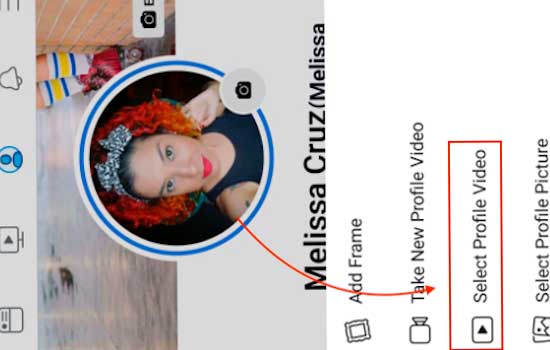
Корак 4. У почетку ће лопта доступна за снимање бити плава, изабрана за фотографисање. Кликните на видео камеру да бисте се пребацили и започели снимање.
Корак 5. Након што завршите снимање или изаберете а видео са свог фотоапарата, користите алатке за уређивање. Ако желите, имаћете опције за исецање, исецање, задржавање или уклањање звука из видео снимка, одабир слике која ће се користити као насловница на профилу, додавање тема или је такође учинити привременом на прилагођени период.
Корак 6. Када завршите са свим изменама, кликните на „Користи“ који се налази у горњем десном углу екрана и то је то! О видео изабрано и уређено биће доступно уместо Твоја профилна слика.
услуге
Пратите овај савет и учините свој профил привлачнијим и аутентичнијим! У коментарима поделите са нама шта мислите. За више информација посетите веб локацију Фејсбук.
